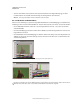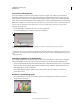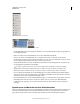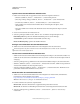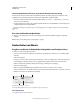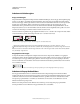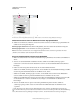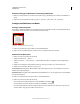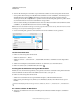Operation Manual
23
VERWENDEN VON PHOTOSHOP
Arbeitsbereich
Letzte Aktualisierung 9.6.2011
Ändern der Anzeige von Elementen in einem Popup-Bedienfeld
1 Klicken Sie auf das Dreieck in der rechten oberen Ecke des Popup-Bedienfelds, um das Menü des Bedienfelds zu
öffnen.
2 Wählen Sie eine der folgenden Ansichtsoptionen aus: „Nur Text“, „Kleine Liste“ oder „Große Liste“.
Anzeigen und Definieren von Menüs
Anzeigen von Kontextmenüs
Kontextmenüs enthalten Befehle für das jeweils aktive Werkzeug, die aktuelle Auswahl oder das aktive Bedienfeld. Sie
unterscheiden sich von den Menüs am oberen Rand des Arbeitsbereichs.
Anzeigen des Kontextmenüs des Pipette-Werkzeugs
1 Führen Sie den Mauszeiger über ein Bild oder ein Bedienfeldelement.
2 Klicken Sie mit der rechten Maustaste (Windows) bzw. bei gedrückter Ctrl-Taste (Mac OS).
Definieren eines Menüsatzes
1 Führen Sie einen der folgenden Schritte durch:
• Wählen Sie „Bearbeiten“ > „Menüs“.
• Wählen Sie „Fenster“ > „Arbeitsbereich“ > „Tastaturbefehle und Menüs“ und klicken Sie auf die Registerkarte
„Menüs“.
2 Wählen Sie im Dialogfeld „Tastaturbefehle und Menüs“ im Dropdown-Menü „Set“ einen Menüsatz aus.
3 Wählen Sie aus dem Menü „Menü für“ einen Typ aus:
Anwendungsmenüs Ermöglicht es Ihnen, Befehle in den Anwendungsmenüs ein- oder auszublenden bzw. diesen
Befehlen eine Farbe hinzuzufügen.
Bedienfeldmenüs Ermöglicht es Ihnen, Befehle in den Bedienfeldmenüs ein- oder auszublenden bzw. diesen Befehlen
eine Farbe hinzuzufügen.
4 Klicken Sie auf das Dreieck neben einem Menü- oder Bedienfeldnamen.
5 Führen Sie einen der folgenden Schritte durch:
• Zum Ausblenden eines Menüs klicken Sie auf die Schaltfläche „Sichtbarkeit“ .
• Zum Einblenden eines Menüs klicken Sie auf die leere Schaltfläche „Sichtbarkeit“.
• Um einem Menübefehl eine Farbe hinzuzufügen, klicken Sie auf das Farbfeld (wenn keine Farbe zugeordnet ist,
wird hier „Ohne“ angezeigt) und wählen Sie eine Farbe aus.